使用Windows 11 PC或笔记本电脑上的Web浏览器浏览网络并访问不同的网站已成为用户的重要任务,尤其是那些经常需要研究或从事专业环境的后端的人。但是,用户一直在报告,他们遇到了一定的错误,这使他们无法访问Windows 11设备上的许多网站。从本文的标题中可以看出,我们正在谈论Windows 11上的ERR_CERT_REVOKED错误。
现在,看到您在这里阅读这篇文章,我们假设您在Windows 11 PC或笔记本电脑上收到ERR_CERT_REVOKED错误的错误,并正在寻找有效的解决方案来摆脱它。好吧,不烦恼!在此深入指南中,我们将讨论有关Windows 11上所述错误的所有内容,并查看一些最有效的修复程序,以帮助您在PC或笔记本电脑上摆脱它。因此,没有任何进一步的延迟,请查看以下各节以获取所有详细信息!
Windows 11上的err_cert_revoked错误是什么?
在进入Windows 11 PC和笔记本电脑上的ERR_CERT_REVOKED错误的修复程序之前,让我们快速概述该错误以及为什么它可能会在设备上显示。这将帮助您更好地理解可能导致ERR_CERT_REVOKED错误触发并从下面的OUT列表中选择最合适的分辨率的根本原因。
ERR_CERT_REVOKED错误通常由于网站的SSL证书问题而显示。如果您不知道SSL(安全套接字层)证书是什么,那么它基本上是一个数字文件,用于验证网站的身份并提供网站和Web浏览器之间的安全和加密的连接。因此,当证书颁发机构撤销网站的SSL证书时,在尝试打开或访问受影响的网站时,用户可能会遇到ERR_CERT_REVOKED错误。
现在,由于Windows 11 PC或笔记本电脑的时间和日期设置错误,SSL证书错误也可能触发,网络浏览器中的有问题的扩展,Active VPN或Web浏览器本身中的技术错误/故障。因此,这些是可能导致err_cert_revoked错误出现在Windows 11 PC和笔记本电脑上的一些潜在原因。
修复Windows 11 PC和笔记本电脑上的ERR_CERT_REVOKED错误
因此,既然您对Windows 11 PC和笔记本电脑上的ERR_CERT_REVOKED错误有所了解,那么让我们研究一些最有效的修复程序,可以帮助您在设备上摆脱它。
我们已经搜寻了互联网,并浏览了各种用户报告和专家建议,以策划下面的列表,在此,您不仅可以找到Windows 11上的ERR_CERT_REVOKED错误的最佳修复程序,而且还可以在PC或笔记本电脑上易于遵循,逐步执行它们。因此,请查看下面列出的修复程序,然后开始在您的Windows 11设备上尝试使用它们,以查看哪个功能最佳。
1。强制关闭网络浏览器并重新启动
当您在Windows 11 PC或笔记本电脑上获得ERR_CERT_REVOKED错误时,您可以做的第一件事是强制关闭您使用的Web浏览器并在设备上重新启动它。这可以帮助摆脱Web浏览器中的任何技术故障或错误,这可能导致SSL证书错误出现在网站上。
因此,请按照下面的步骤迫使关闭网络浏览器并在Windows 11 PC或笔记本电脑上重新启动:
1。在设备上打开Web浏览器后,请使用CTRL + Shift + Esc Hotkey打开任务管理器。
2。在进程选项卡在左导航栏上,在右窗格上找到打开的Web浏览器。
3。 左键单击以选择浏览器应用程序并打结束任务按钮上面强迫关闭它。
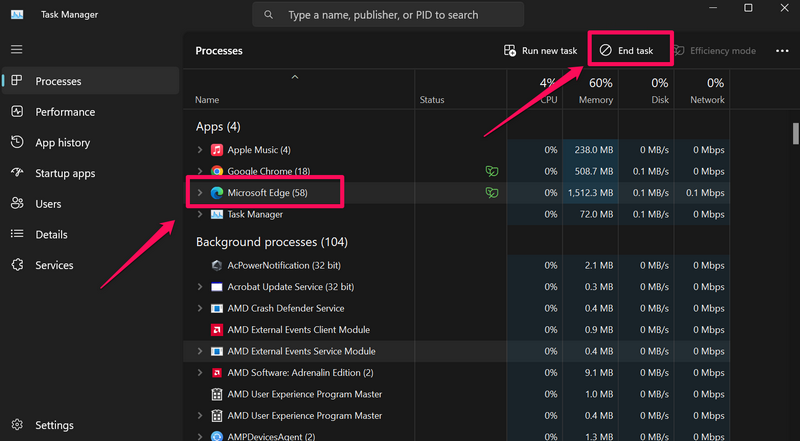
4。接下来,按Windows + S调用Windows搜索,在设备上找到Web浏览器,然后点击它启动相同。
在Windows 11 PC或笔记本电脑上重新启动Web浏览器后,打开正在生成ERR_CERT_REVOKED错误的网站,并检查您是否仍在设备上获取它。
2。正确配置Windows 11 PC或笔记本电脑上的日期和时间
现在,在Windows 11上获得ERR_CERT_REVOKED错误时,您可能想检查的下一件事是设备上设置的日期和时间。如前所述,ERR_CERT_REVOKED错误可能是Windows 11设备上的日期和时间错误的结果。这实际上是触发用户上述错误的最常见问题之一。
因此,请按照下面的步骤正确配置Windows 11 PC或笔记本电脑上的日期和时间:
1。使用Windows + i打开设置应用程序在您的设备上。
2。去时间和语言选项卡在左导航栏上,单击日期和时间设置在右窗格上。
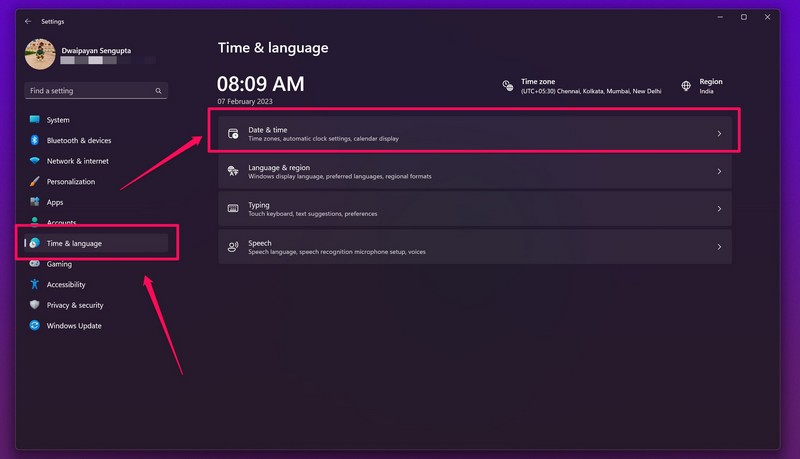
3。在下一页上,确保切换为了自动设置时区和设置时间自动是启用。

4。如果不是,单击切换以启用它们马上。
5。启用切换后,单击立即同步按钮在其他设置部分将日期和时间与官方Microsoft服务器同步。
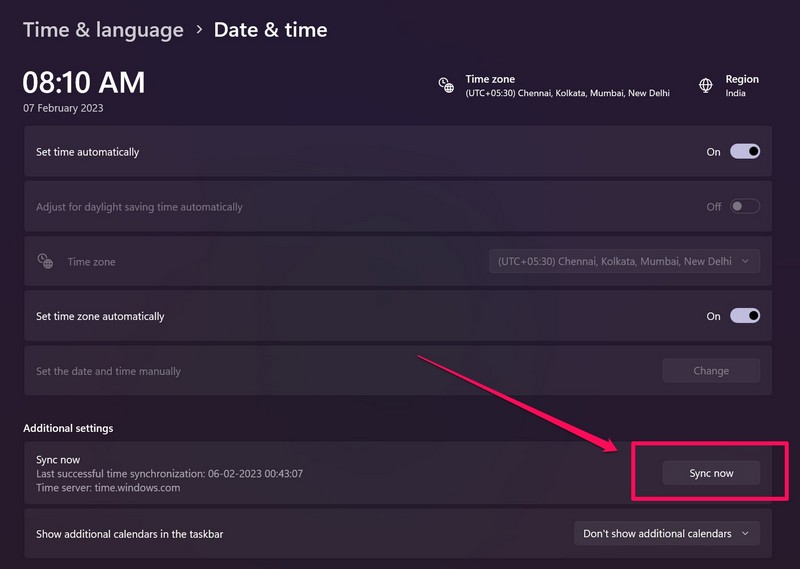
正确配置Windows 11 PC或笔记本电脑上的日期和时间之后,打开Web浏览器,其中您会在该浏览器中获取ERR_CERT_REVOKED错误,并检查您是否仍在获取它。
3。在Windows 11 PC或笔记本电脑上的Web浏览器中禁用VPN或代理
除了在PC或笔记本电脑上进行错误配置的日期和时间设置外,如果您在Web浏览器中使用了第三方VPN或代理服务器,ERR_CERT_REVOKED错误也可以在网站中显示。由于VPN和代理服务器通常会隐藏Windows 11 PC或笔记本电脑上的IP地址,因此在区域中具有高安全性或禁止网站的网站通常会生成ERR_CERT_REVOKEDER的错误。
因此,如果您在访问Windows 11 PC或笔记本电脑上生成ERR_CERT_REVOKED错误的网站时使用VPN或代理服务器,则必须禁用VPN网络或代理服务器以消除该错误。
现在,由于开发人员的禁用VPN和代理服务器的过程有所不同,因此我们尚未为其提供逐步的方法。但是,如果您在Google Chrome中使用了VPN扩展名,则只需从浏览器中的固定扩展部分中单击它,然后从那里将其禁用,如下面的屏幕截图所示。
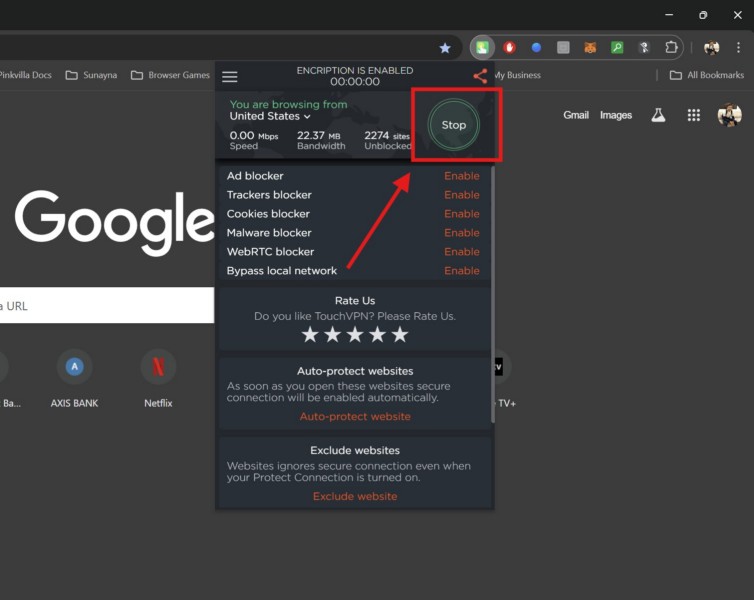
禁用Windows 11 PC或笔记本电脑上的VPN或代理服务器或您使用的Web浏览器中,打开正在生成ERR_CERT_REVOKED错误的网站,并检查是否仍然显示。
4。删除Windows 11上Web浏览器中有问题的扩展
由于在Windows 11 PC或笔记本电脑上使用的Web浏览器中安装了有问题的扩展,因此ERR_CERT_REVOKED错误也可以出现在用户中。因此,如果在您通常使用的Web浏览器中安装扩展程序后开始获得网站的ERR_CERT_REVOKED错误,则很可能上述错误是该新扩展程序的结果。在这种情况下,您必须从Web浏览器中删除扩展名并寻找替代方案。
如果您使用的是Google Chrome或任何基于铬的浏览器,则可以按照下面的步骤操作以从Web浏览器中删除扩展名:
1。打开设备上的Web浏览器。
2。如果您将最近安装的扩展名固定在右上角的专用部分上,则可以简单地右键单击它并选择从Chrome选项中删除。
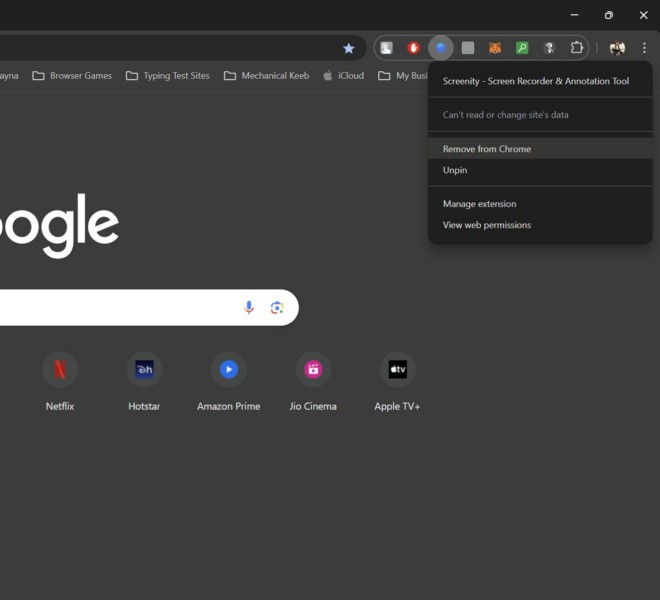
3。 确认您的行动在以下提示下。
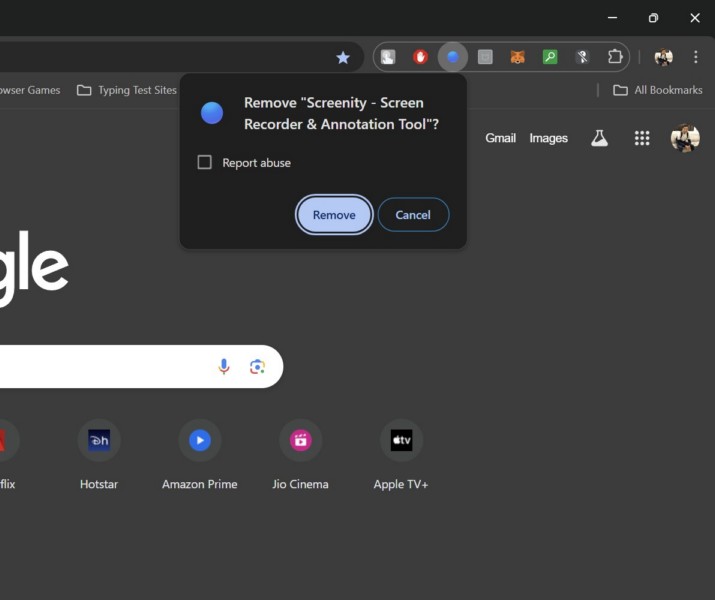
4。但是,如果您看不到网络浏览器中固定的扩展区域的扩展,请单击管理扩展按钮。
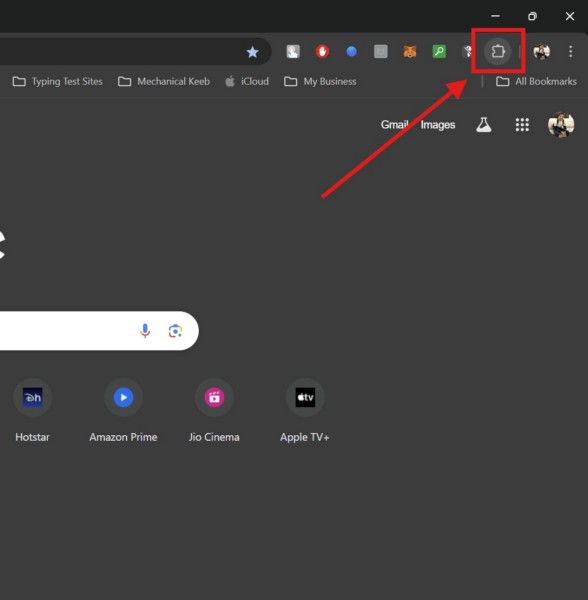
5。在下拉列表中找到有问题的扩展名,并单击汉堡包(三点)按钮旁边。
6。在上下文菜单上,选择从Chrome选项中删除。
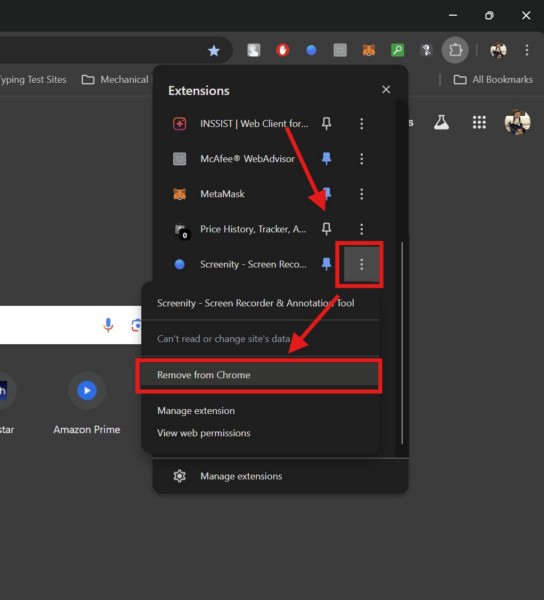
7.确认您的行动在以下提示下完成!
删除扩展程序后,关闭Web浏览器,然后在Windows 11 PC或笔记本电脑上重新启动。使用它打开正在生成err_cert_revoked错误的网站,并检查它是否仍然显示。
5。在Windows 11 PC或笔记本电脑上删除缓存和临时数据
除了配置错误的日期和时间设置以及有问题的扩展名外,网络浏览器的缓存和临时数据也可能导致err_cert_revoked错误 在Windows 11 PC或笔记本电脑上触发。在这种情况下,您可以尝试从Web浏览器中删除所有缓存和临时数据。
现在,如果您使用的是Google Chrome或任何其他基于铬的Web浏览器,则可以按照下面提供的步骤删除缓存和临时数据。但是,如果您使用任何其他Web浏览器,则该过程可能会略有不同。
话虽如此,请按照下面的步骤从Chrome中删除所有临时数据:
1。 打开Google Chrome在Windows 11 PC或笔记本电脑上。
2。单击汉堡(三点)按钮在屏幕的右上角,然后选择设置选项在下拉菜单上。
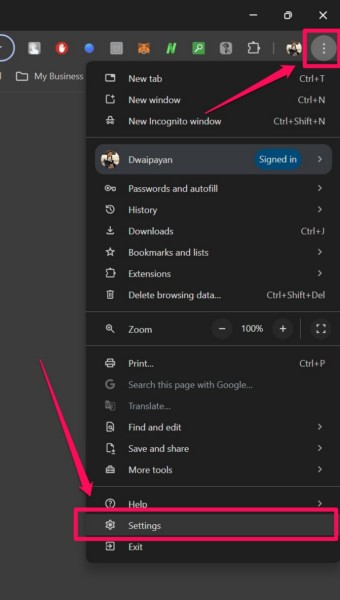
3。在设置页面上,转到隐私和安全选项卡在左导航栏上,单击删除浏览数据选项在右窗格上。
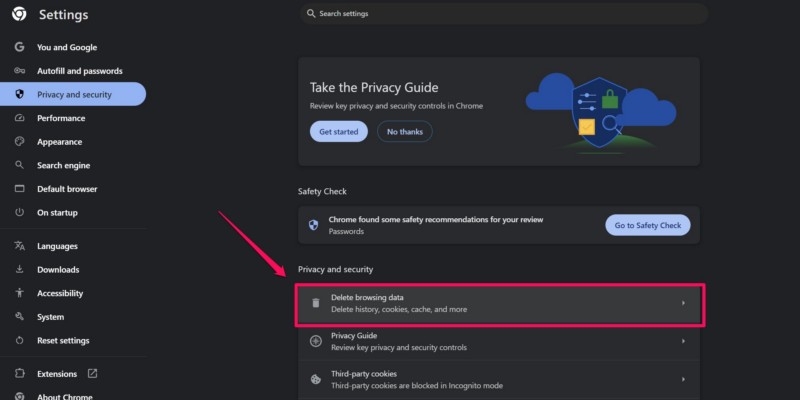
4。在下面的窗口中,更改时间范围从最后一个小时到一直以来从下拉菜单中。
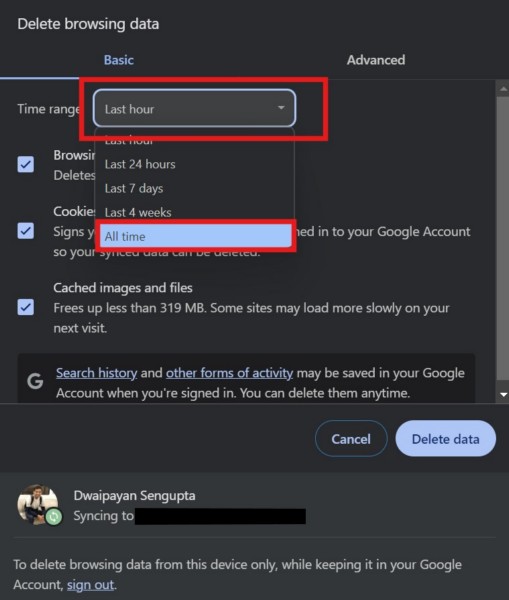
5。现在,检查所有可用选项的框 - 浏览历史,,,,饼干和其他站点数据,,,,缓存的图像和文件。
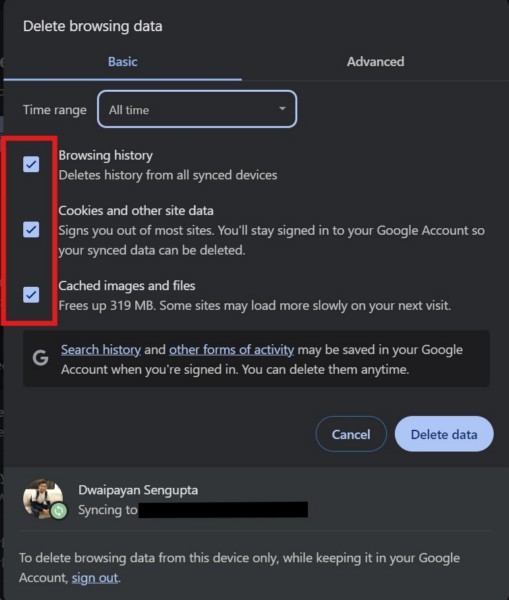
6。选择所有选项,请单击删除数据按钮。
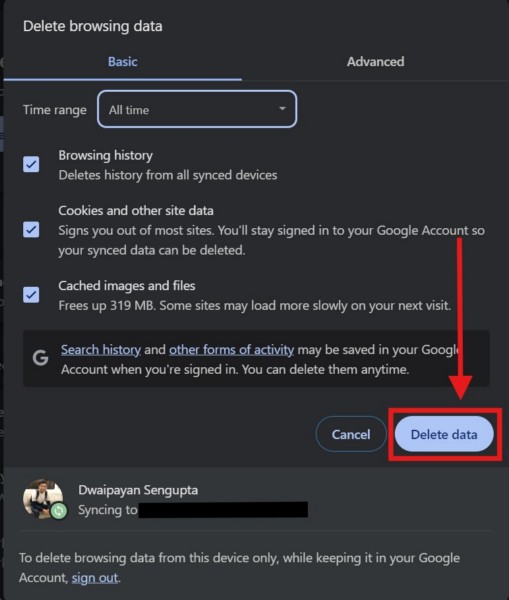
7。最后,使用Fix 1中的步骤将Web浏览器关闭并重新启动在您的设备上。
在Windows 11 PC或笔记本电脑上重新启动浏览器后,打开正在生成ERR_CERT_REVOKED错误的网站,并检查您是否仍在浏览器中获取它。
6。在Windows 11上查看您的Web浏览器中的更新
可以在Windows 11 PC或笔记本电脑上的Web浏览器中生成ERR_CERT_REVOKED错误的另一个因素是浏览器应用程序的过时版本。 Google和其他浏览器开发人员通常会为其应用程序发布更新,以引入新功能以及补丁错误和故障。因此,如果您尚未更新Windows 11 PC或笔记本电脑上使用的浏览器应用程序,则可能会在网站上获得ERR_CERT_REVOKED错误。
在这种情况下,您可以按照下面的步骤操作以检查最新的浏览器更新并立即安装:
1。打开设备上的浏览器应用程序。
2。单击汉堡(三点)按钮
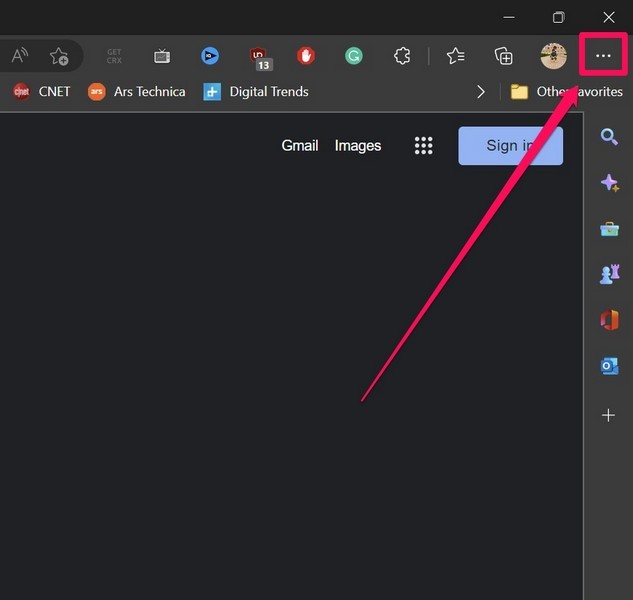
3。选择设置选项在下拉菜单上。
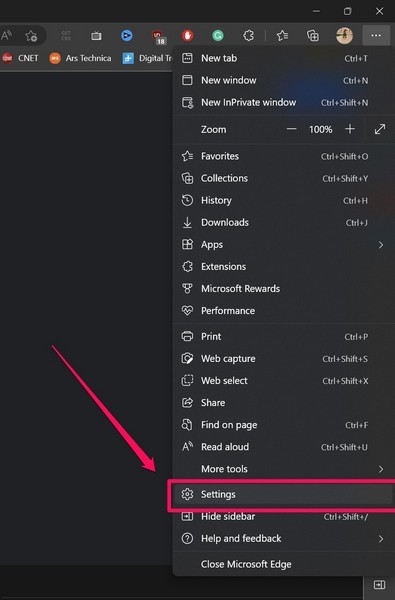
3。在设置页面上,转到关于[浏览器名称]选项卡在左导航栏上。
4。现在,如果有一个新的更新,它应该开始自动下载和安装。
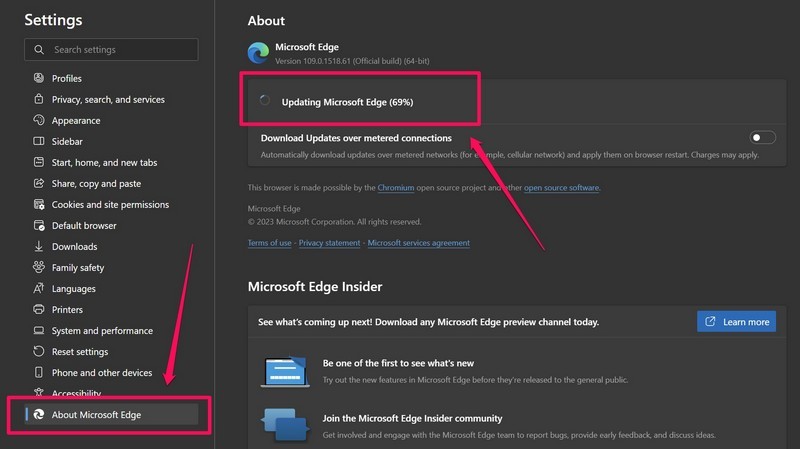
5。更新完成后,单击重新启动按钮要应用更新并在Windows 11设备上重新启动浏览器应用程序。
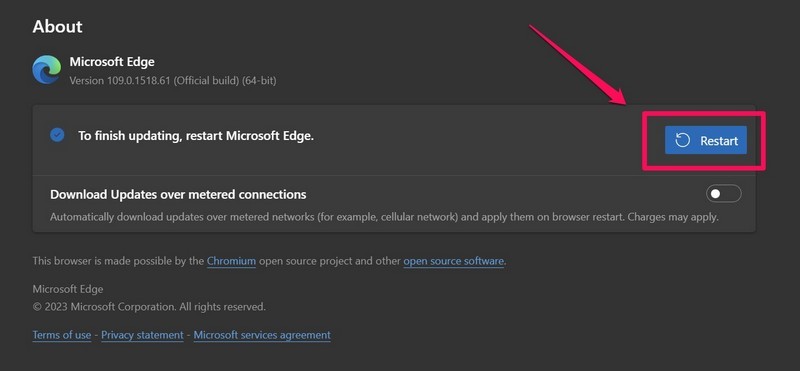
在重新启动Web浏览器之后,检查Windows 11 PC或笔记本电脑上的网站中是否会在网站上获得ERR_CERT_REVOKED错误。
7。在Windows 11 PC或笔记本电脑上重置浏览器设置
如果上述方法都没有帮助解决Windows 11 PC或笔记本电脑上的ERR_CERT_REVOKED错误,则可以尝试重置您使用的Web浏览器的全局浏览器设置。这可以帮助您摆脱任何错误配置的浏览器设置,这些设置可能导致该错误在Windows 11设备上产生。但是,请记住,重置浏览器将删除所有设置更改和扩展。
话虽如此,您可以使用以下步骤重置Google Chrome中的浏览器设置。如果您使用任何其他浏览器应用程序,则该过程可能会略有不同:
1。在Windows 11 PC或笔记本电脑上打开浏览器应用程序。
2。单击汉堡(三点)按钮在右上角,选择设置选项在下拉菜单上
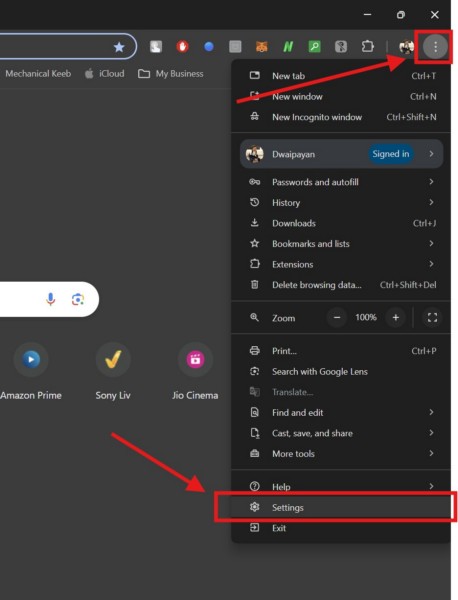
3。在设置页面上,单击重置设置选项卡在左导航栏上。
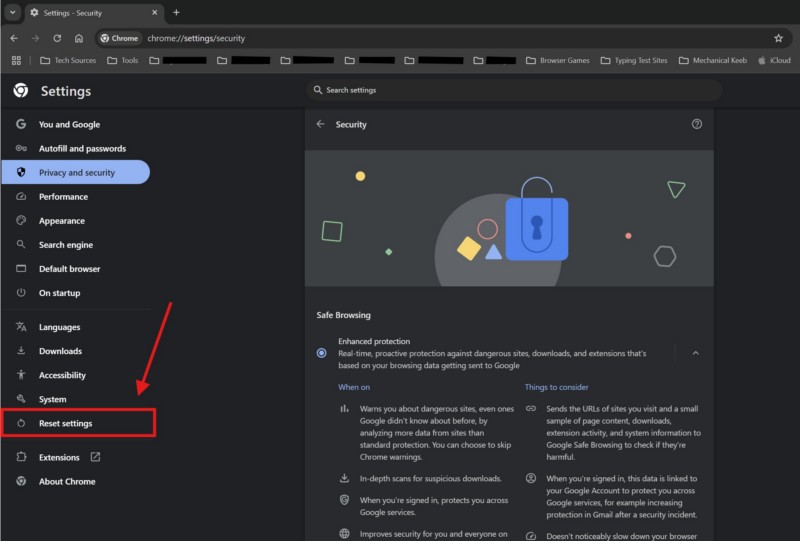
4。在右窗格上,选择还原设置为其原始默认选项。
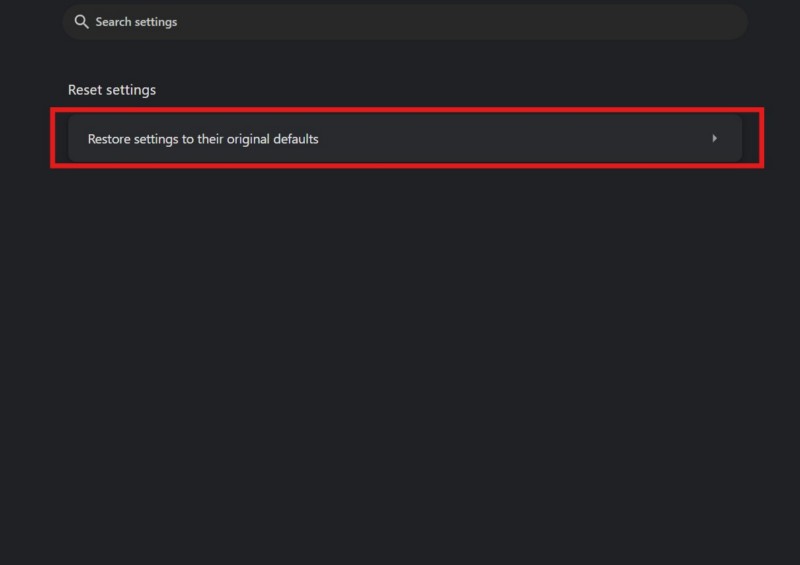
5。 确认您的行动在以下提示下。
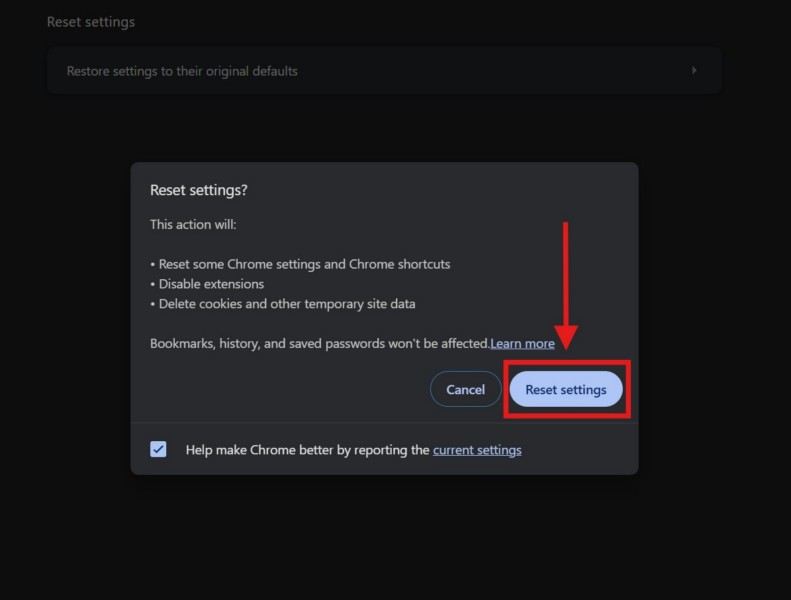
6。强制关闭您的浏览器并在您的设备上重新启动。
现在,您可以打开网站,这些网站正在在Windows 11 PC或笔记本电脑上生成ERR_CERT_REVOKED错误的错误,并检查您是否仍在获取它。
8。Windows 11 PC或笔记本电脑上的冲洗和更新DNS
Windows 11 PC或笔记本电脑上的DNS配置也可能导致ERR_CERT_REVOKED错误在浏览器应用程序中触发。因此,如果那是引起Windows设备上问题的原因,则可能需要冲洗并续订计算机上的DNS。但是,请记住,要执行此操作,您将需要Windows 11 PC或笔记本电脑上的管理权。
话虽如此,您可以按照下面的步骤进行冲洗并更新Windows 11设备上的DNS:
1。使用Windows + S打开Windows搜索。
2。输入CMD在文本框中,单击作为管理员按钮运行为了命令提示工具在搜索结果页面上。
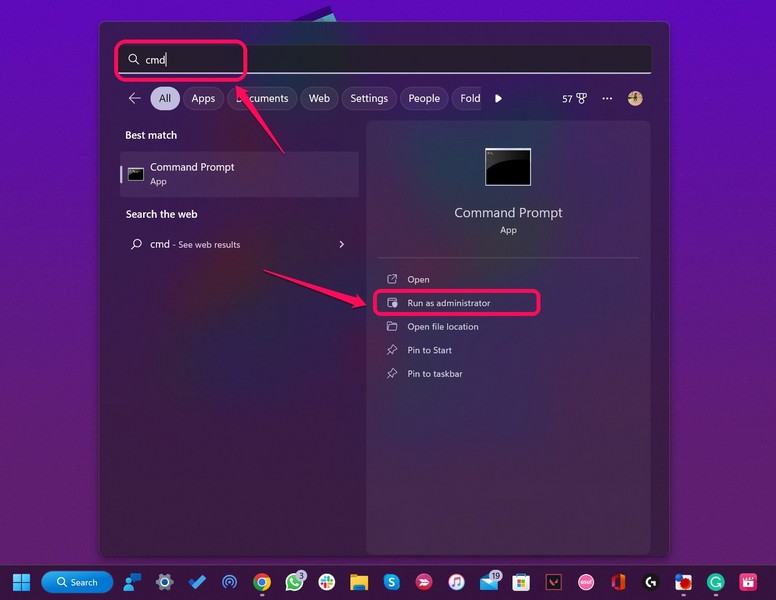
3。点击是的在以下用户帐户控制(UAC)迅速的。
4。现在,在高架命令提示窗口中,输入或复制以下命令然后按Enter:
ipconfig /flushdns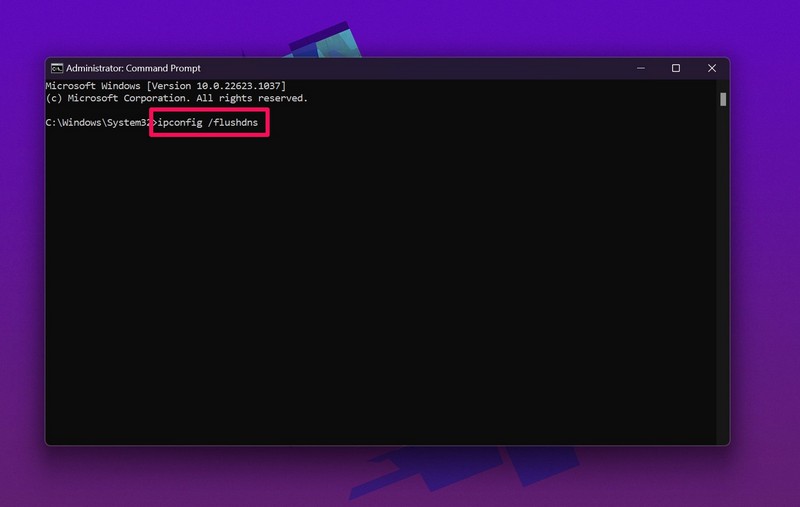
5。执行上一个命令后,输入以下命令并执行它:
ipconfig /registerdns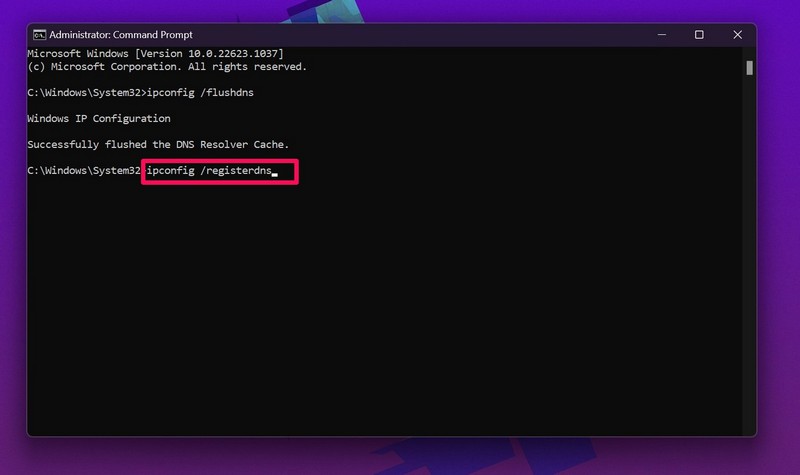
6。下一个,运行以下命令在高架命令提示窗口中:
ipconfig /release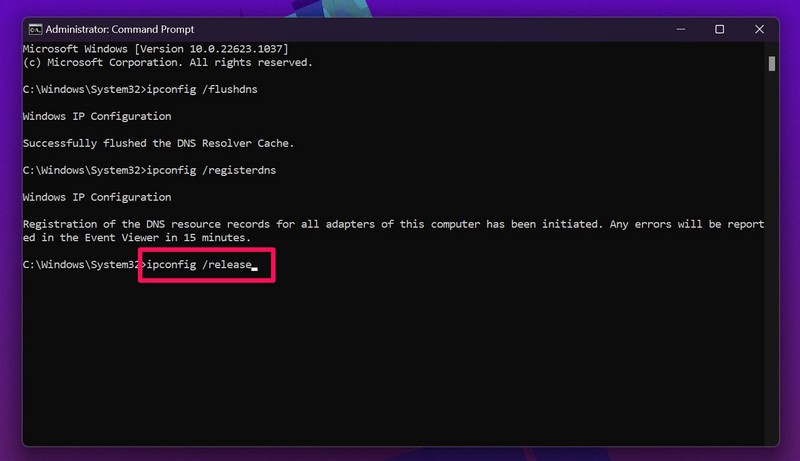
7。然后,运行以下命令:
ipconfig /renew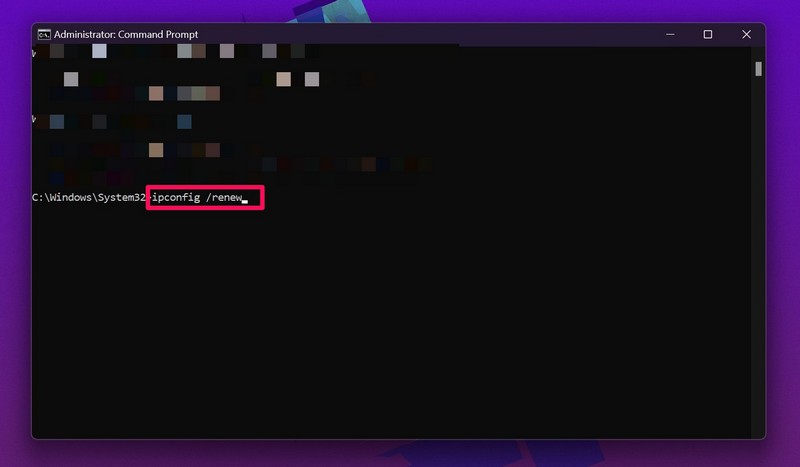
8。现在,输入或复制最终命令然后按Enter执行它:
另请阅读:修复:远程桌面网关服务器的证书已过期
netsh winsock reset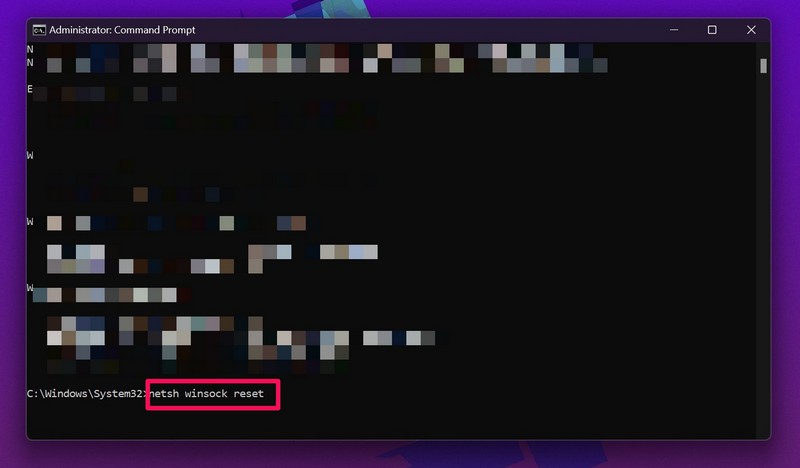
9。在命令提示中运行上述所有命令后,退出CMD窗口并重新启动Windows 11 PC或笔记本电脑。
重新启动后,打开在Windows 11 PC或笔记本电脑上生成ERR_CERT_REVOKED错误的网站,并检查该问题是否已解决了您的设备上。
9。网站的联系认证授权机构
现在,如果您在自己的网站中获得ERR_CERT_REVOKED错误,则可以尝试联系已发布该网站SSL证书的证书授权(CA)。如果所述错误仅在您的学校或专业组织管理的特定网站中显示,则可以尝试联系IT部门,并要求他们与网站的CA联系。
常见问题解答
为什么我在Windows 11上获得ERR_CERT_REVOKED错误?
ERR_CERT_REVOKED错误通常会出现在网站的证书授权(CA)撤销或无效的该网站的安全套接字层(SSL)证书时。由于Windows 11 PC或笔记本电脑上的日期和时间设置的错误配置,它也可能出现,Weber浏览器的临时高速缓存数据以及其他此类问题。
如何在Windows 11上的Google Chrome中管理SSL证书?
您可以从“隐私和安全设置”页面中管理Google Chrome中的SLL证书设置。在那里,找到管理证书选项,然后单击它以打开Windows 11 PC或笔记本电脑上Chrome中的SSL证书管理设置页面。
如何摆脱Windows 11上的ERR_CERT_REVOKED错误?
如果由于网站的SSL证书的撤销而显示了ERR_CERT_REVOKED错误,则用户可以尝试联系网站的证书授权(CA)。但是,如果出于任何其他原因出现上述错误,他们可以尝试正确地配置Windows 11 PC或笔记本电脑上的日期和时间,删除临时浏览器数据,更新浏览器或重置浏览器设置。
总结
这总结了我们如何在Windows 11 PC和笔记本电脑上修复ERR_CERT_REVOKED错误的综合指南。 SSL证书错误对于用户来说可能会很烦人,因为它阻止了他们在Windows计算机上访问网站,因此对他们的日常工作流有负面影响。因此,重要的是要解决可能导致err_cert_revoked错误以触发并立即摆脱它的问题。
我们希望本文能帮助您摆脱Windows 11 PC或笔记本电脑上的ERR_CERT_REVOKED错误。如果确实如此,请不要忘记在下面的评论中告诉我们。您还可以订阅我们的网站和YouTube频道,以获取有关我们所有最新帖子和视频的最新信息。与往常一样,感谢您阅读本文,直到最后,我们将在下一篇中再次见到您。
